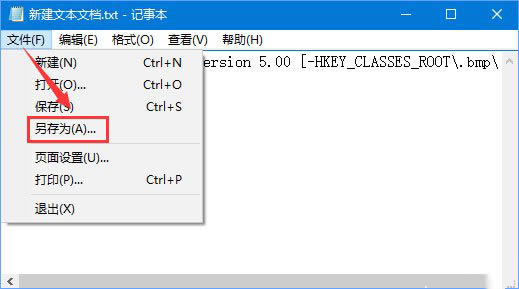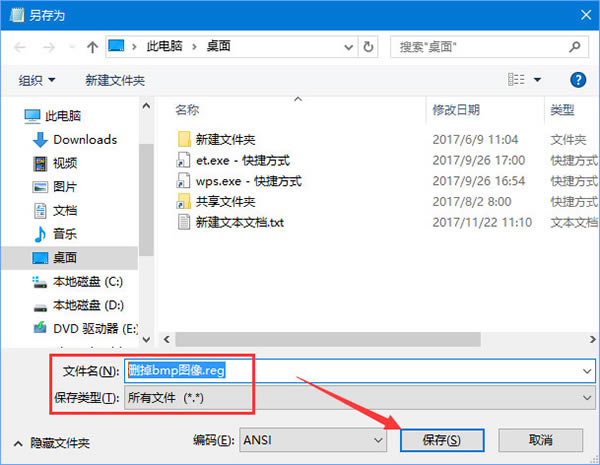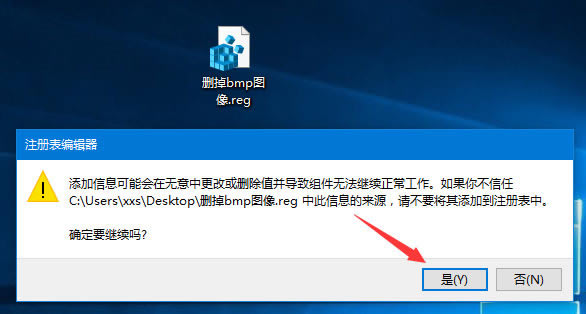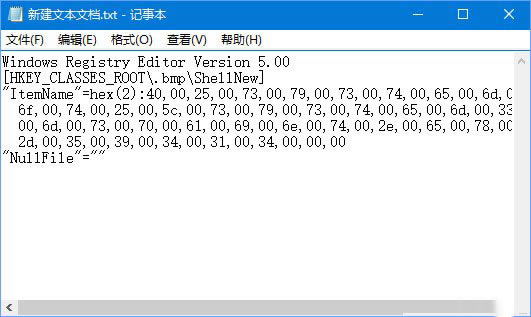Win10右鍵新建新增“bmp圖像”選項刪除指南_裝機軟件
發表時間:2023-06-09 來源:本站整理相關軟件相關文章人氣:
[摘要]軟件大小: 3.56MB 軟件版本: 3.3.30.180 軟件類型:yesky標簽: 不少朋友還不清楚Win10右鍵新建新增“bmp圖像”選項刪除步驟,下...
-
- 軟件大小: 3.56MB
- 軟件版本: 3.3.30.180
- 軟件類型:
不少朋友還不清楚Win10右鍵新建新增“bmp圖像”選項刪除步驟,下面呢,就分享Win10右鍵新建新增“bmp圖像”選項刪除教程。
1、在TXT空白文本文檔里添加如下數據并保存,然后把后綴名有txt改為reg,接著雙擊此文件導入到注冊表,重啟桌面或者重啟電腦即可看到效果:
01.Windows Registry Editor Version 5.00 [-HKEY_CLASSES_ROOT\.bmp\ShellNew]
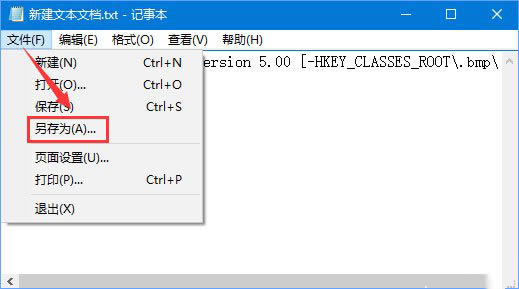
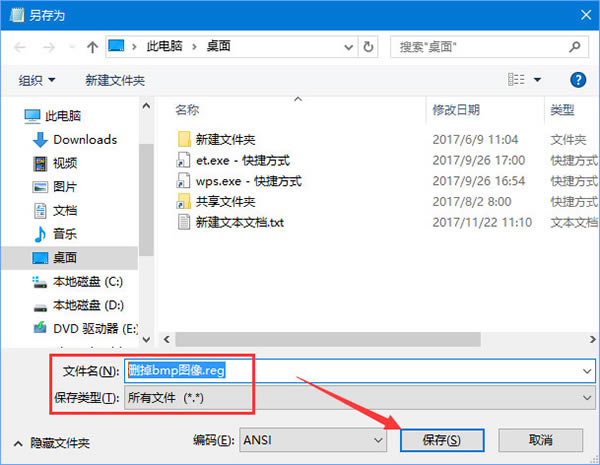
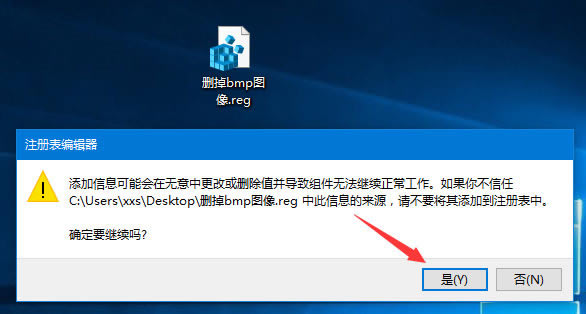
2、若要添加回去,我們只需再新建文本文檔,在里面添加下面數據并保存,保存后把后綴名從txt改為reg,接著雙擊此文件導入到注冊表,重啟桌面或者重啟電腦即可看到效果:
01.Windows Registry Editor Version 5.00
02.[HKEY_CLASSES_ROOT\.bmp\ShellNew]
03.“ItemName”=hex(2):40,00,25,00,73,00,79,00,73,00,74,00,65,00,6d,00,72,00,6f,00,\
04.6f,00,74,00,25,00,5c,00,73,00,79,00,73,00,74,00,65,00,6d,00,33,00,32,00,5c,\
05.00,6d,00,73,00,70,00,61,00,69,00,6e,00,74,00,2e,00,65,00,78,00,65,00,2c,00,\
06.2d,00,35,00,39,00,34,00,31,00,34,00,00,00
07.“NullFile”=“”
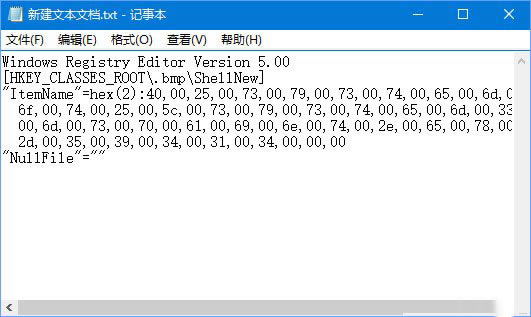
3、大家可以發現添加的代碼比刪除的代碼多了很多,將2份注冊表文件保存好,需要的時候直接雙擊運行,然后重啟Windows資源管理器即可看到效果啦!
上面就是為各位親們帶來的Win10右鍵新建新增“bmp圖像”選項刪除教程,一起去了解了解吧。
裝機軟件,全自動在線安裝過程,無需電腦技術,小白在家也可自己完成安裝,純凈穩定,裝機必備之選!